안녕하세요!
기획실 지차장 입니다.
오늘은 IFERROR 함수를 알아볼께요.
함수명에서 어떤 함수 인지를 유추할 수 있습니다.
IFERROR = IF ERROR = 만약, 에러가 발생한다면 ~이렇게 해죠.
만약 에러가 발생한다면, 에러 대신에 불러올 값을 설정해 주는 수식 입니다.
IFERROR (이프에러) 도 실무에서 많이 쓰이는 엑셀 함수이고
보통 VLOOKUP 함수와 같이 많이 쓰입니다.
VLOOKUP에 대해서 궁금하신 분들은 먼저 아래 포스팅을 참고해주세요.
실무 엑셀 5. 많이 사용하는 엑셀 시리즈#1, VLOOKUP
안녕하세요! 기획실 지차장 입니다. 엑셀을 사용하다 보면 실무에서 유독 오른손처럼 많이 쓰는 함수가 있습니다. 제 경우에는 VLOOKUP 이 그랬던 것 같아요. 엑셀을 처음 접하는 분들에게 VLOOKUP
wizardclub.tistory.com
# 엑셀 IFERROR, 엑셀 이프에러, 엑셀 에러 발생 했을때 함수

기초 원리를 설명드리기 위해서 간단한 표를 예시로 만들어 봤습니다.
"일반적인 산식에서의 오류(ERROR)"
[표1]

[표2]
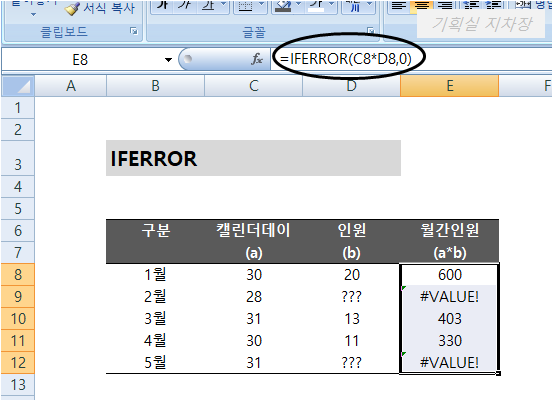
① [표1] 의 1월은 30 x 20 = 600 이 나왔네요. 곱셈 수식이 들어간 셀입니다.
② 2월은 28 x ??? = 에러 가 발생했습니다.
숫자가 들어갈 자리에 문자 ???가 들어가다보니 발생한 에러 입니다.
③ [표2] 에러 대신에 0 을 입력해볼께요.
③ 함수가 적용될 셀영역을 전체 선택 후
기존의 함수에 IFERROR, 맨 뒤에 0을 입력합니다.
ALT를 누른상태로 엔터키
TIP : 범위를 잡은 상태에서는 ALT를 누른상태로 엔터키를 누르셔야 전체 적용 됩니다.
TIP : 0 대신에 "" 를 입력하시면 공란이 됩니다. 기타 다른 것을 입력하셔도 되요.
예시로 만든 표의 곱셈에 대해서 궁금하신 분들은 아래 포스팅을 참고해주세요.
기초 엑셀 2. 엑셀 PRODUCT ( 곱셈, 곱하기 )
안녕하세요! 기획실 지차장 입니다. 엑셀은 복잡한 것 같지만, 결국 사칙연산 이죠. 지난 시간 덧셈에 이어서, 이번 시간에 다룰 주제는 엑셀 곱셈, 숫자 곱하기. PRODUCT 수식 입니다. (엑셀 곱셈
wizardclub.tistory.com
"VLOOKUP 함수에서의 오류(ERROR)"
[표3]
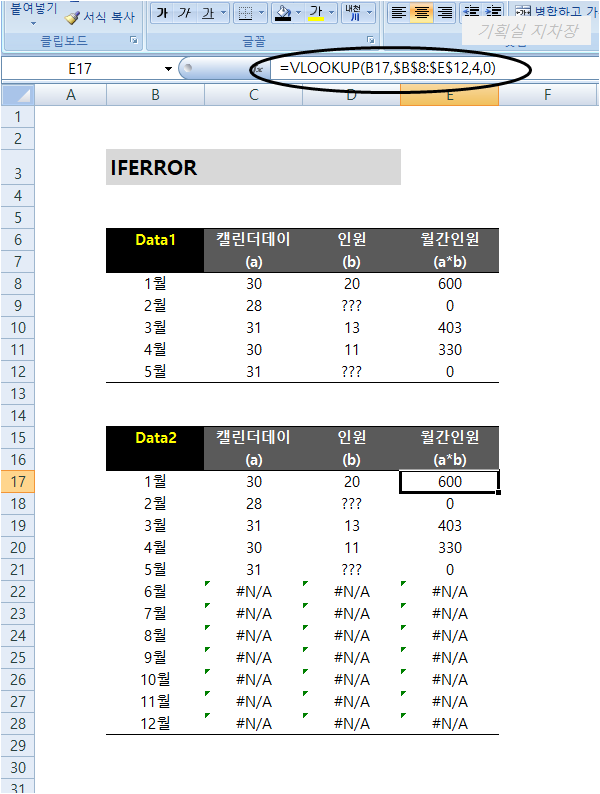
[표4]
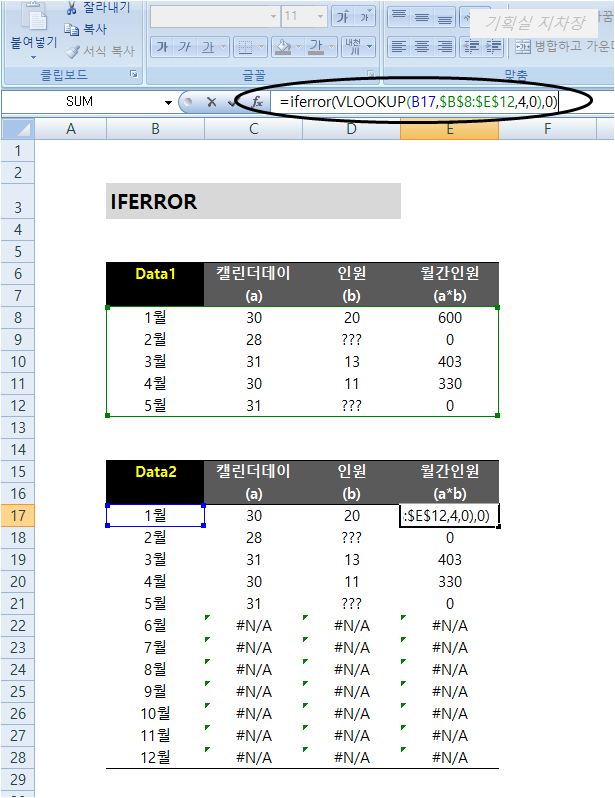
① [표3] 의 DATA1 에서 DATA2로 VLOOKUP 을 이용해서 값을 가져왔습니다.
DATA1 에 1~5월만 있다보니, 6~12월은 에러가 발생했습니다.
에러가 발생한 셀을 모두 0으로 입력해볼께요.
② IFERROR( 기존의 함수 VLOOKUP, 맨 뒤에 0) 입력합니다.
영역설정 후 ALT + 엔터키 (동영상을 참고해주세요.)
※ 요약 : IFERROR = IF + ERROR = 만약 ERROR 값이 생기면 이 값으로 바꿔죠.
1. 일반적인 산식에서 : IFERROR (기존산식, 이 값으로 바꿔죠.)
2. VLOOKUP 함수에서 : IFERROR ( VLOOKUP ( 대응값, 대응범위, 열의순서, 0 ) , 이 값으로 바꿔죠. )
이상 엑셀 IFERROR 과 VLOOKUP 에 대해서 알아봤습니다.
또 보아요.
'실무엑셀' 카테고리의 다른 글
| 기초 엑셀 5. 왕초보 엑셀 시리즈#2, 엑셀 시트, 시트 이름, 시트 복사, 시트 삽입/색/삭제 (0) | 2021.02.09 |
|---|---|
| 기초 엑셀 4. 왕초보 엑셀 시리즈#1, 엑셀 셀, 행, 열 (1) | 2021.01.17 |
| 실무 엑셀 5. 많이 사용하는 함수 시리즈#1, VLOOKUP (0) | 2021.01.10 |
| 실무 엑셀 4. 엑셀 잘라내기, 붙여넣기 (0) | 2021.01.02 |
| 기초 엑셀 3. 엑셀 복사하기, 붙여넣기 (0) | 2020.12.29 |



